Azure Key Vault を作成する
この記事では、ドメイン資格情報を格納するキー コンテナーを作成する方法について説明します。
Note
Azure Monitor SCOM マネージド インスタンスのアーキテクチャの詳細については、「Azure Monitor SCOM マネージド インスタンス」を参照してください。
シークレットを格納するためのキー コンテナーを作成する
セキュリティを確保するために、ドメイン アカウントの資格情報をキー コンテナー シークレットに格納できます。 これらのシークレットは、後で SCOM Managed Instance の作成で使用できます。
Azure Key Vault は、キー、シークレット、証明書用の Secure Store を提供するクラウド サービスです。 詳細については、Azure Key Vault の概要に関する記事を参照してください。
Azure portal で、キー コンテナーを検索して選択します。

[キー コンテナー] ページが開きます。
[作成] を選択します
[基本] で次の操作を行います。
- プロジェクトの詳細:
- [サブスクリプション]: サブスクリプションを選択します。
- リソース グループ: 目的のリソース グループを選択します。
- インスタンスの詳細:
- キー コンテナー名: キー コンテナーの名前を入力します。 他の Azure サービスの名前に適用される制限を除き、追加の制限はありません。
- リージョン: 他のリソースに対して選択するリージョンを選択します。
- 価格レベル: 必要に応じて Standard または Premium を選択します。
- 回復オプション:
- 削除されたコンテナーを保持する日数: 7 から 90 の値を入力します。
- 消去保護: この機能を有効にして、必須の保持期間を設定することをお勧めします。
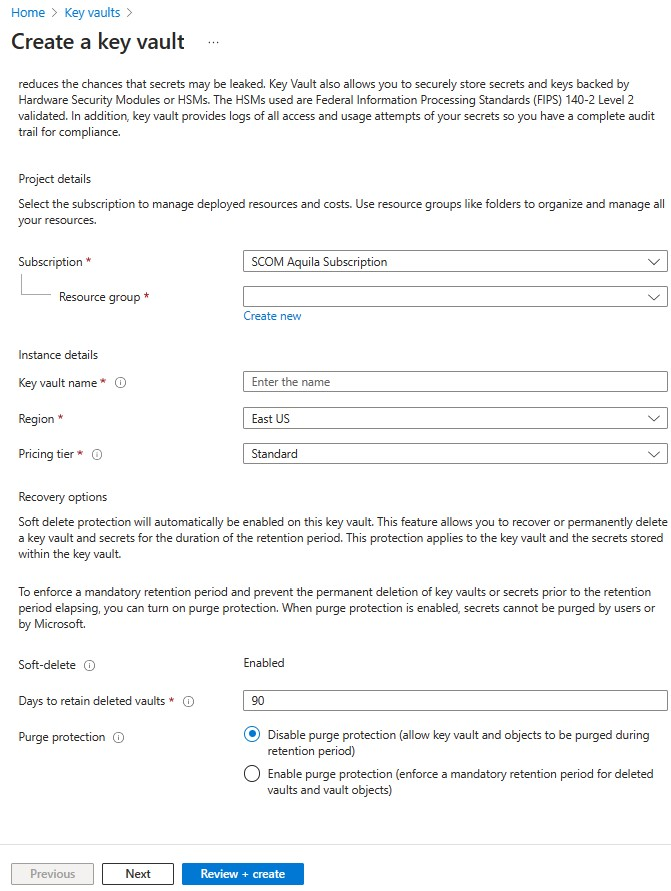
- プロジェクトの詳細:
[次へ] を選択します。 現時点では、アクセスの構成に変更は必要ありません。 アクセスの構成は、手順 5 で行います。
ネットワーク設定のために、次の操作を行います。
- [パブリック アクセスの有効化] を選択します。
- [パブリック アクセス] で、[アクセスを許可する] に対し、[すべてのネットワーク] を選びます。
[次へ] を選択します。
[タグ] に対し、必要に応じてタグを選択し、[次へ] を選択します。
[確認 + 作成] で選択内容を確認し、[作成] を選択してキー コンテナーを作成します。
![[ネットワーク] タブでパブリック アクセスを有効にするための選択を示すスクリーンショット。](media/create-key-vault/networking-inline.png)